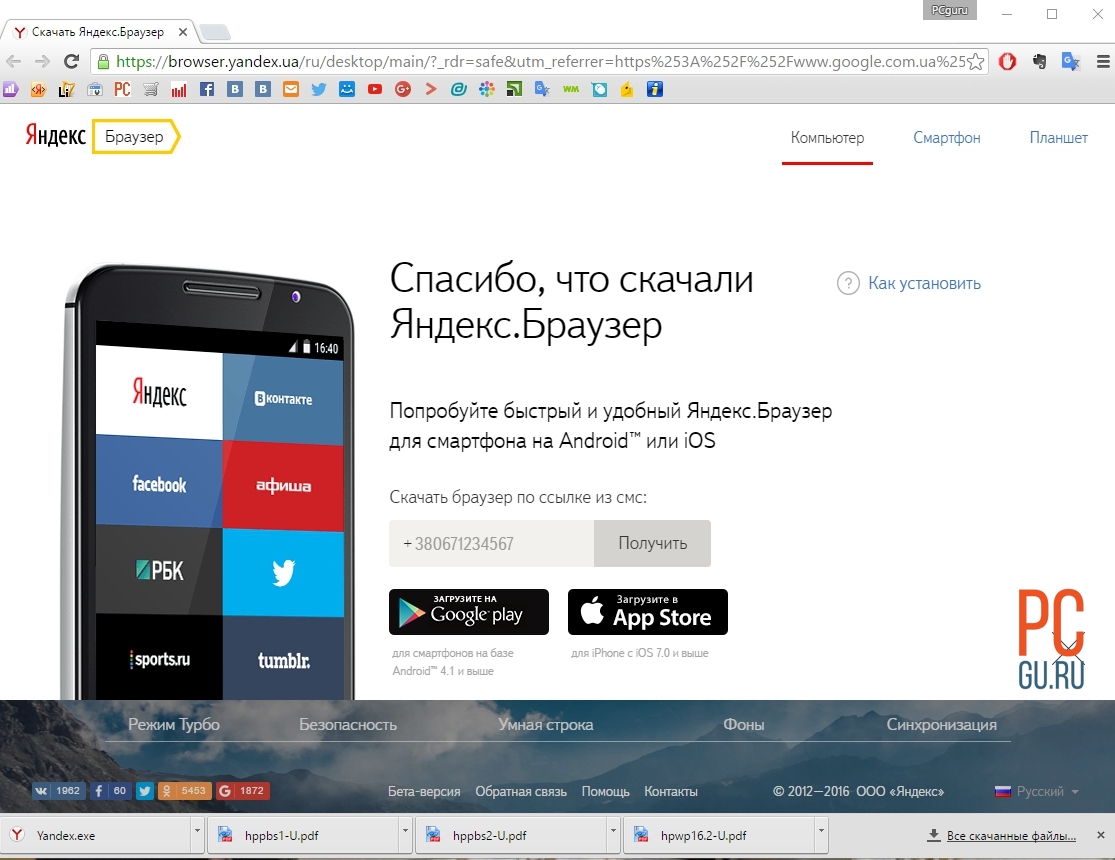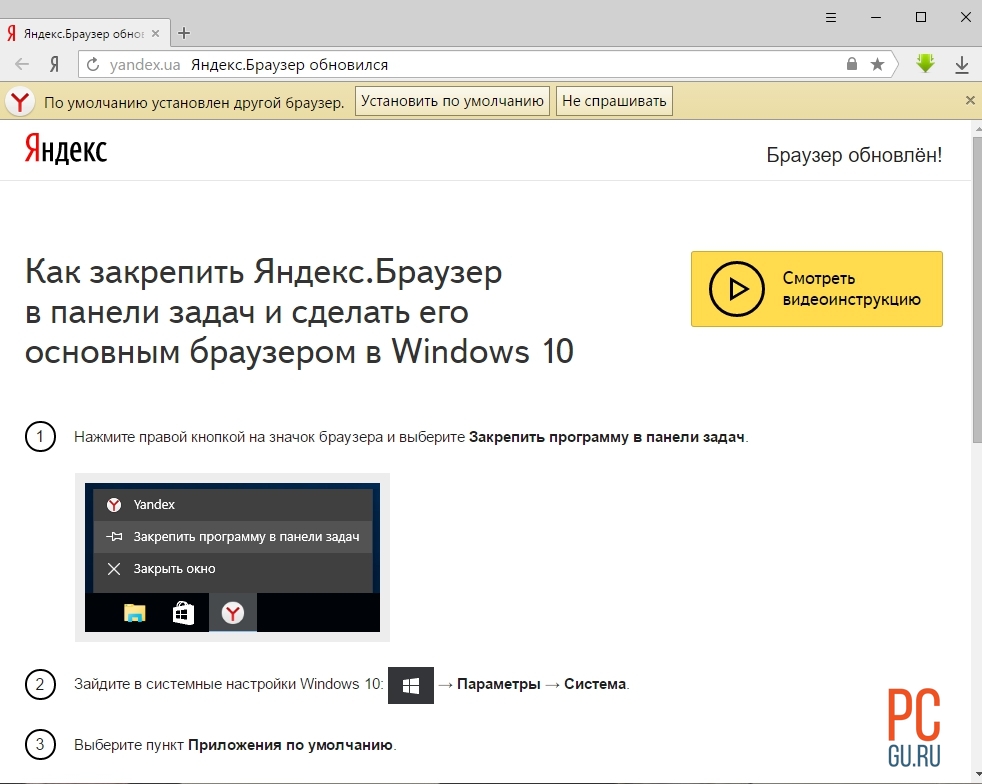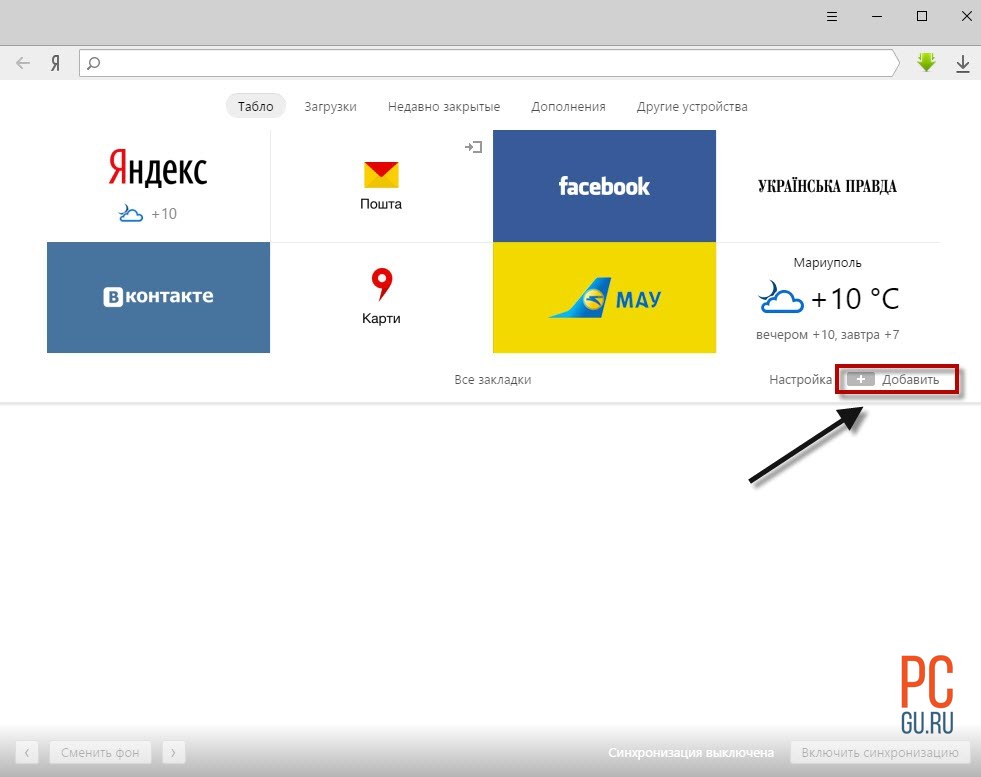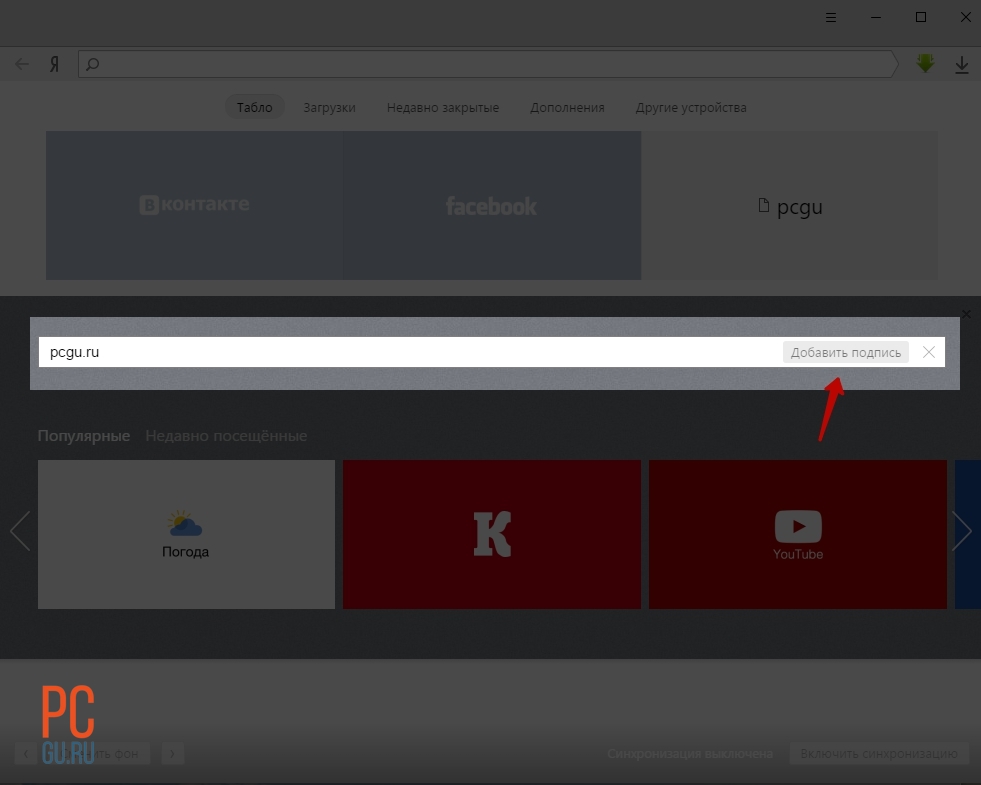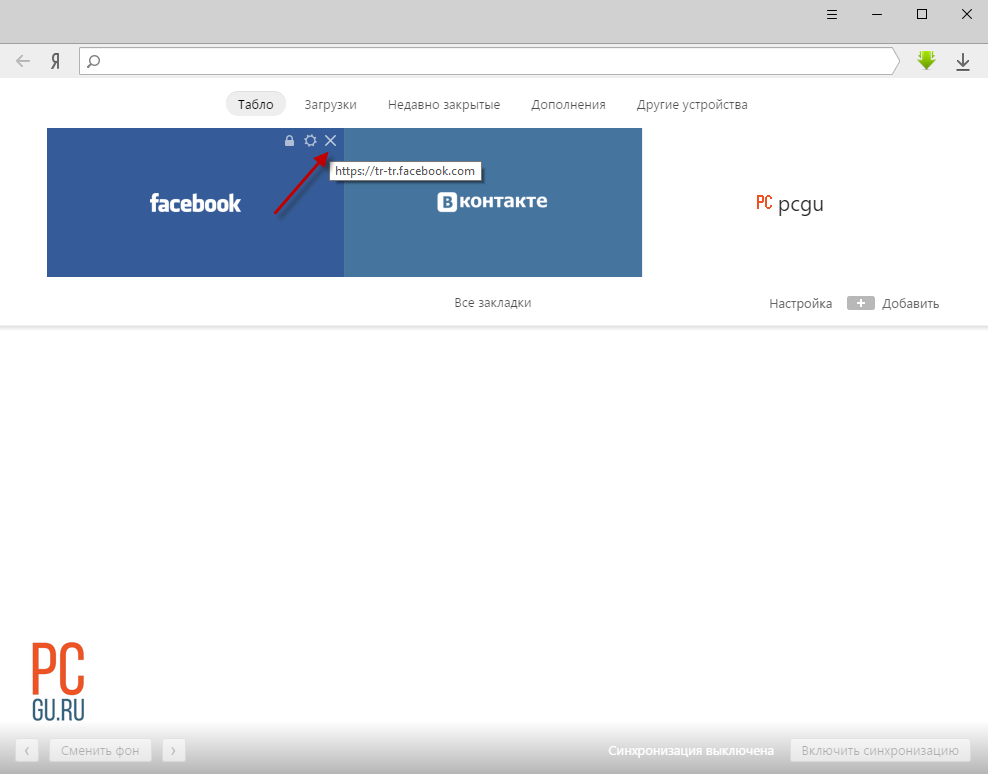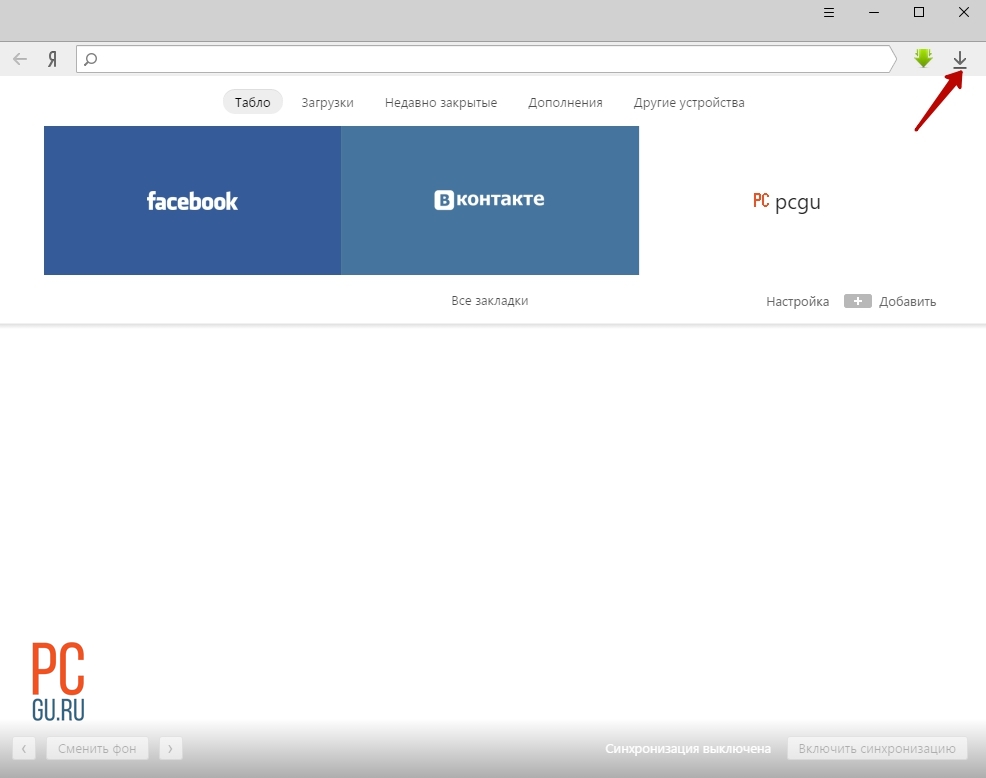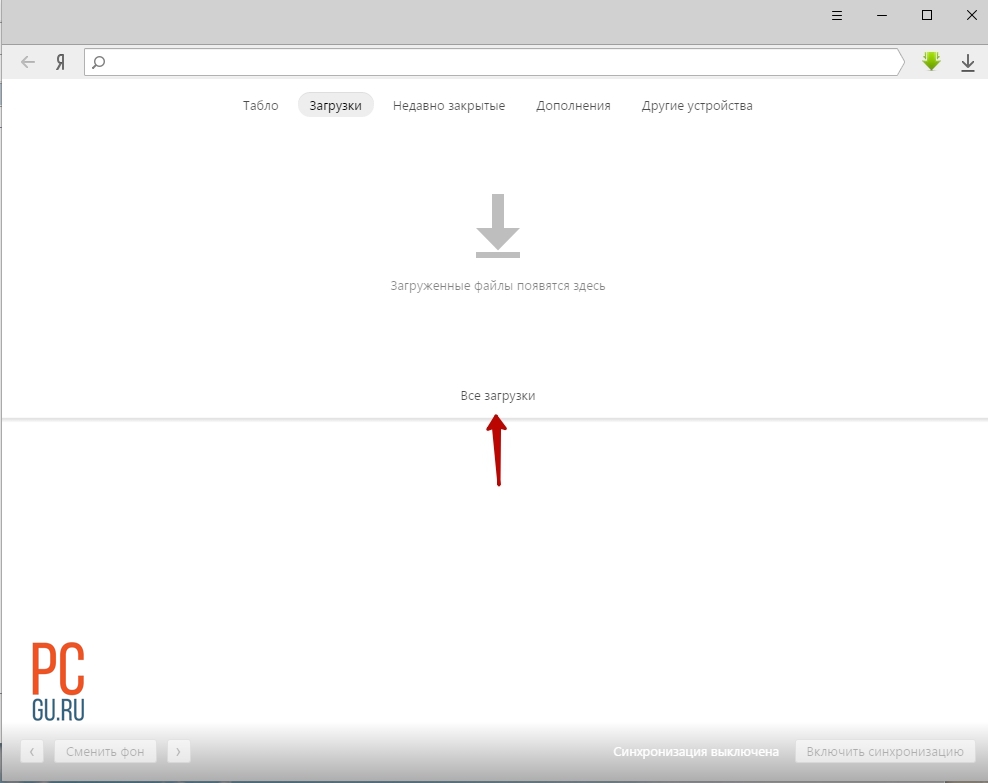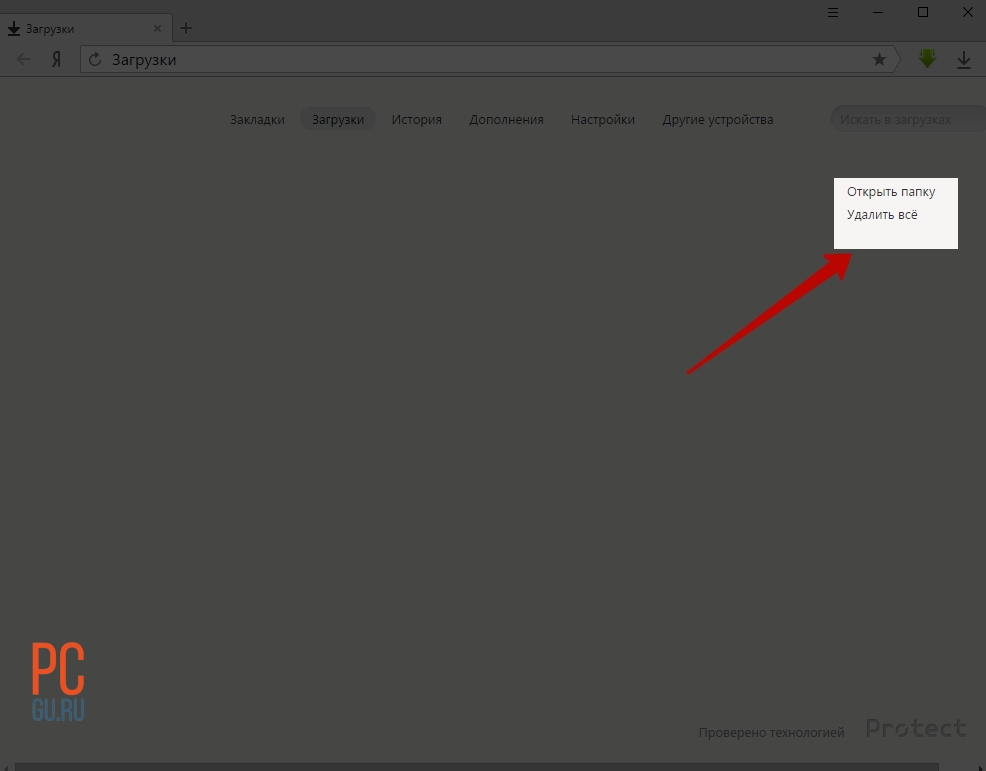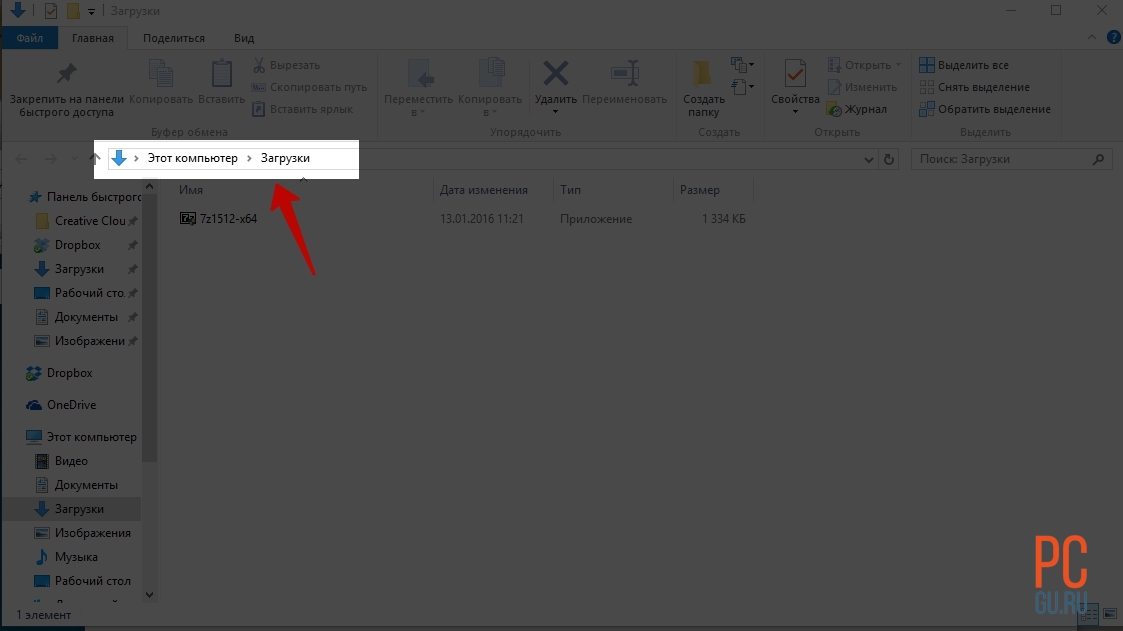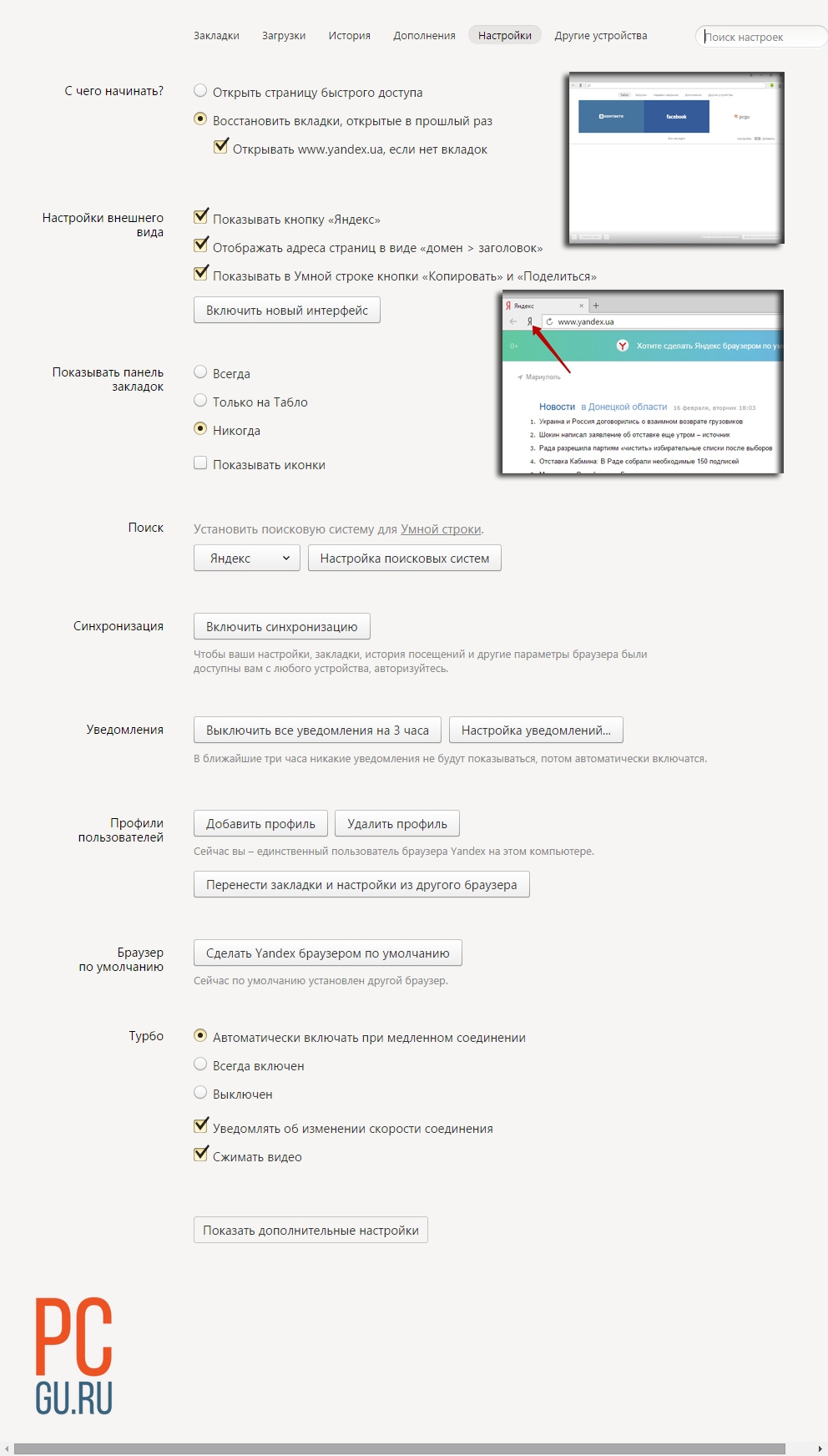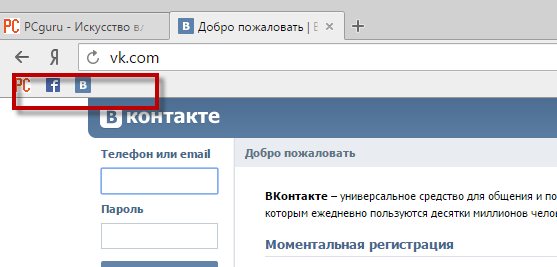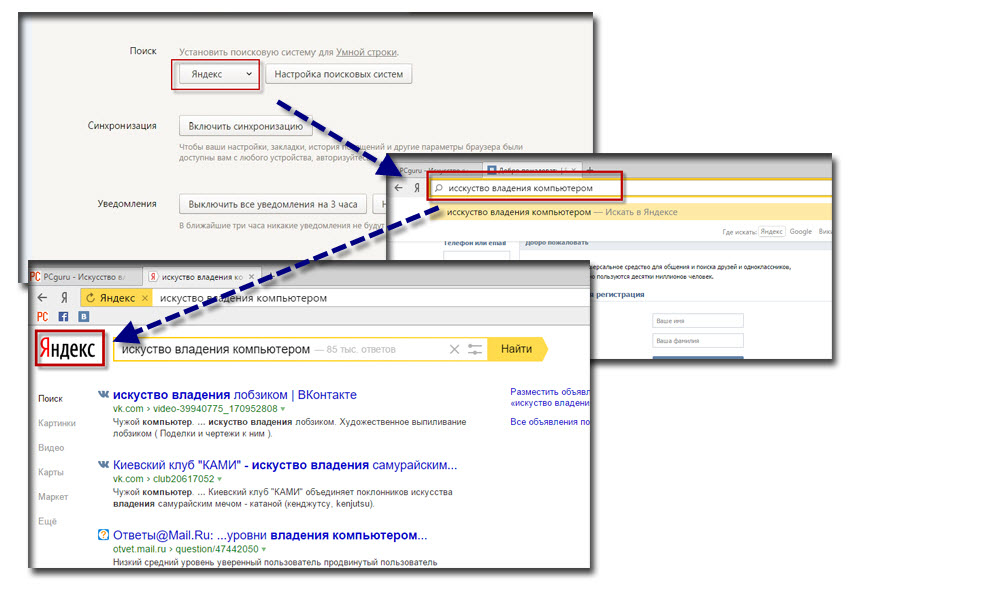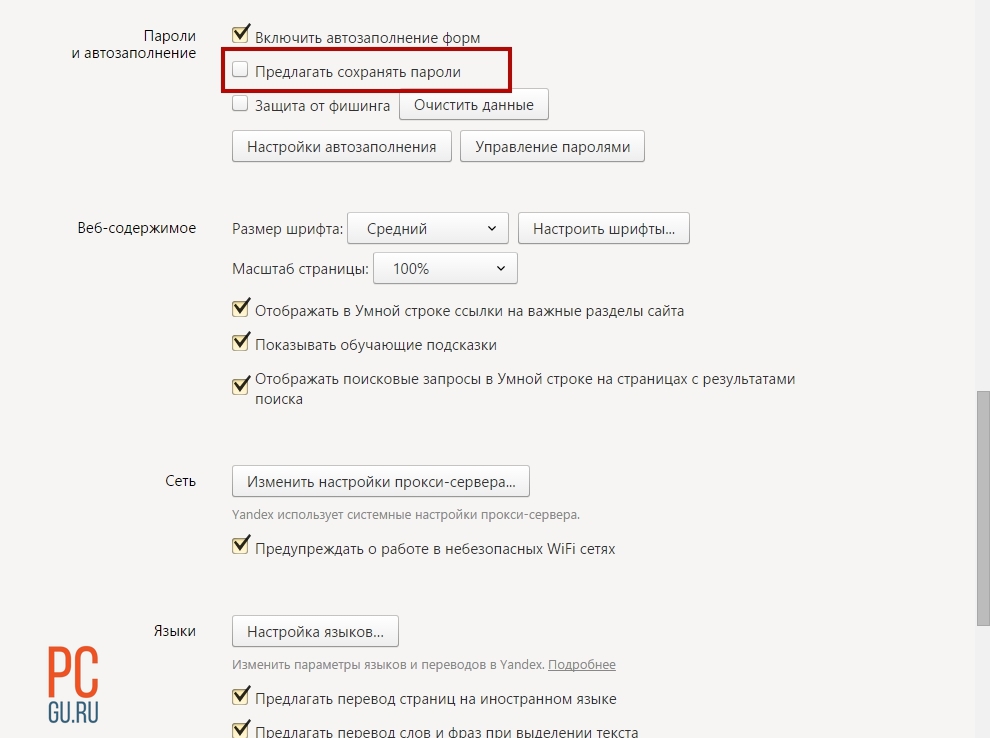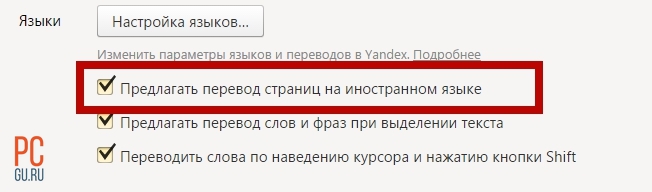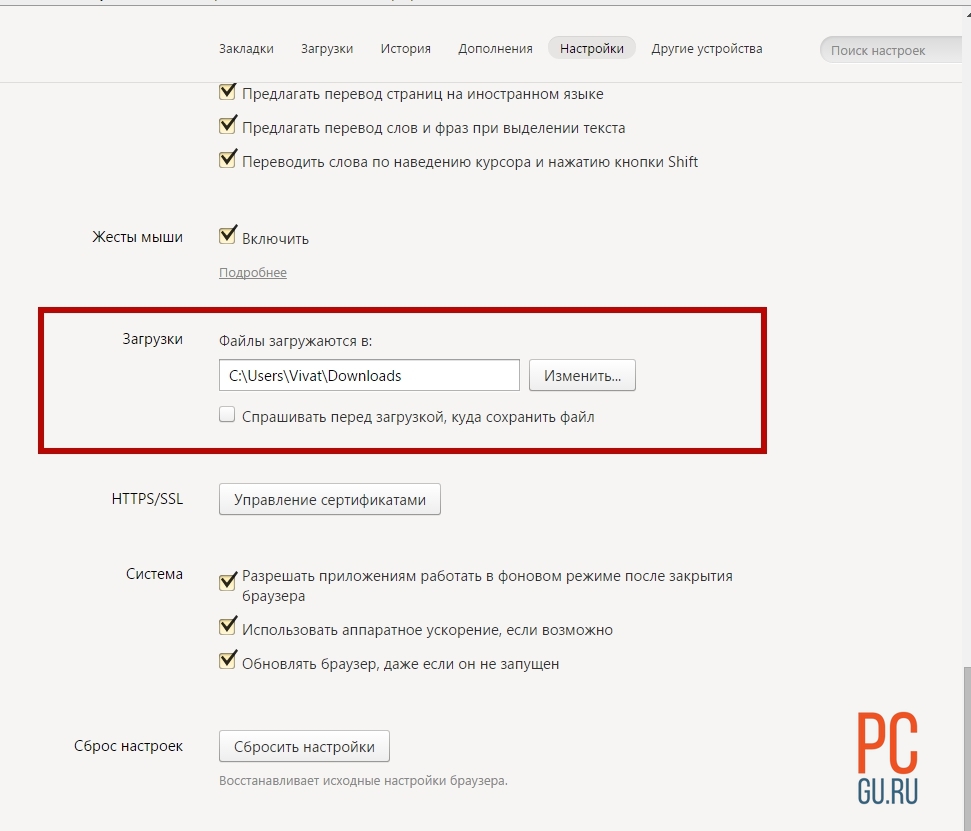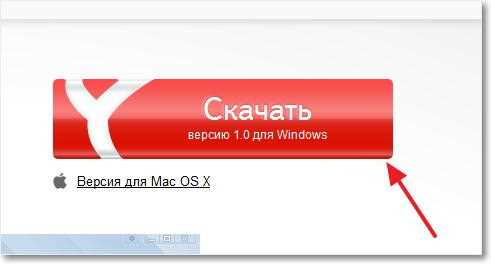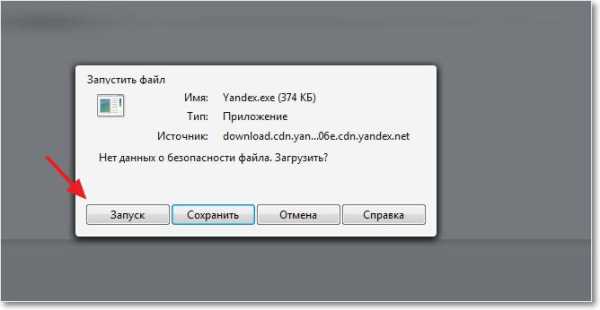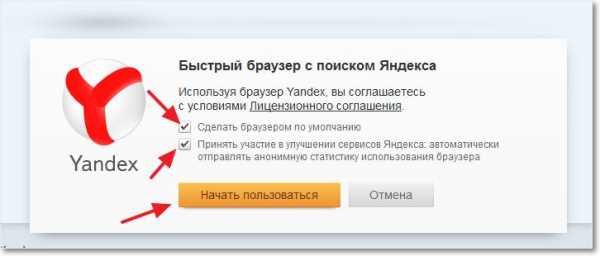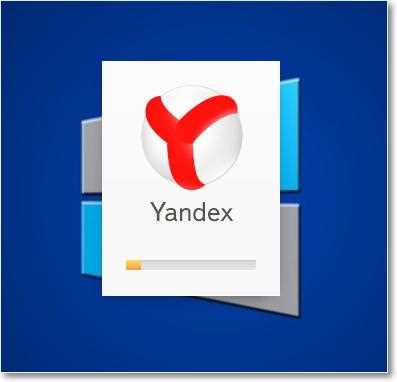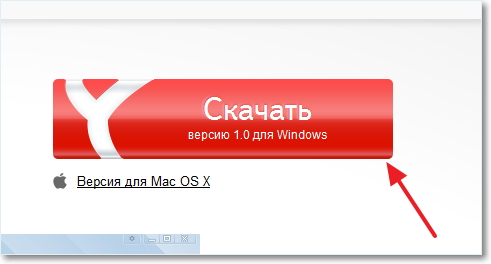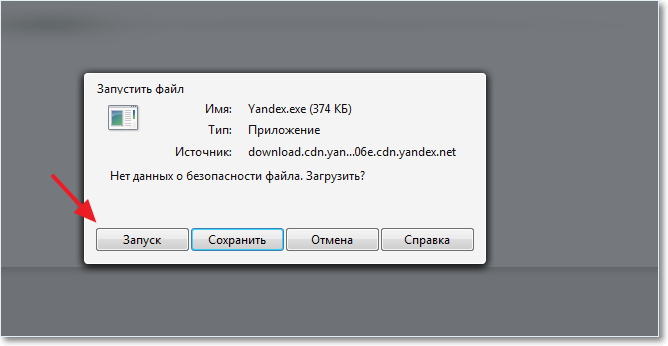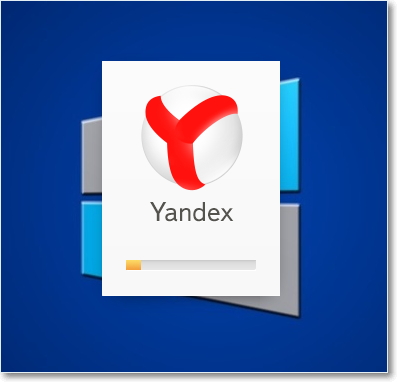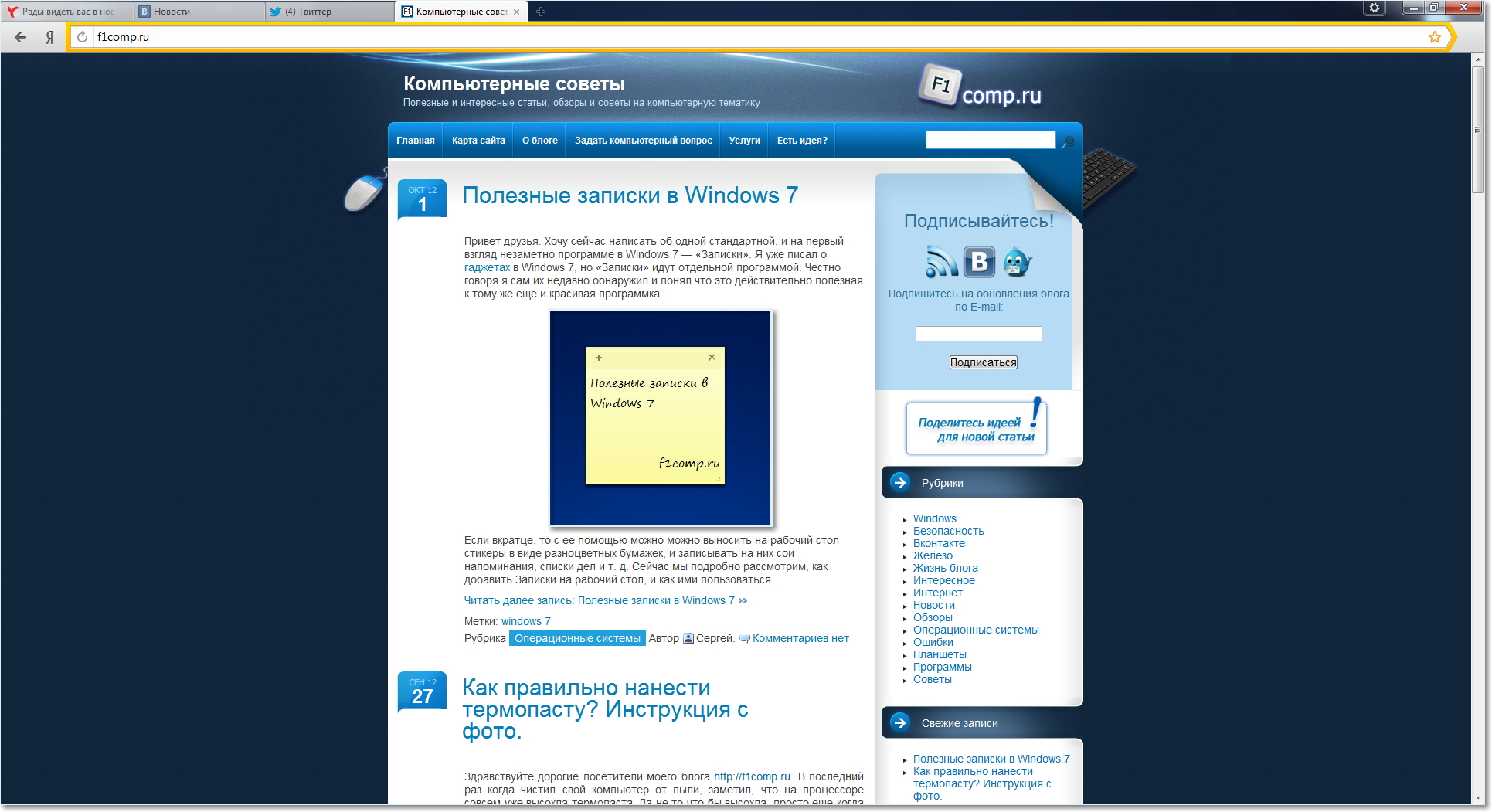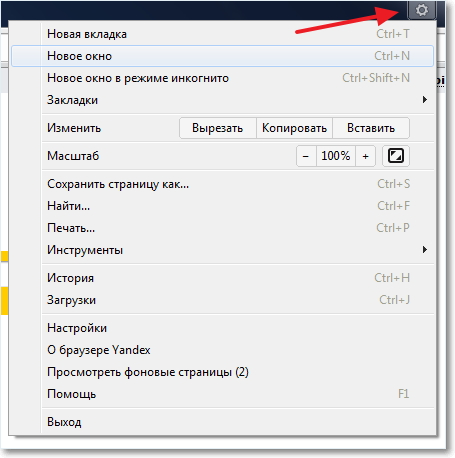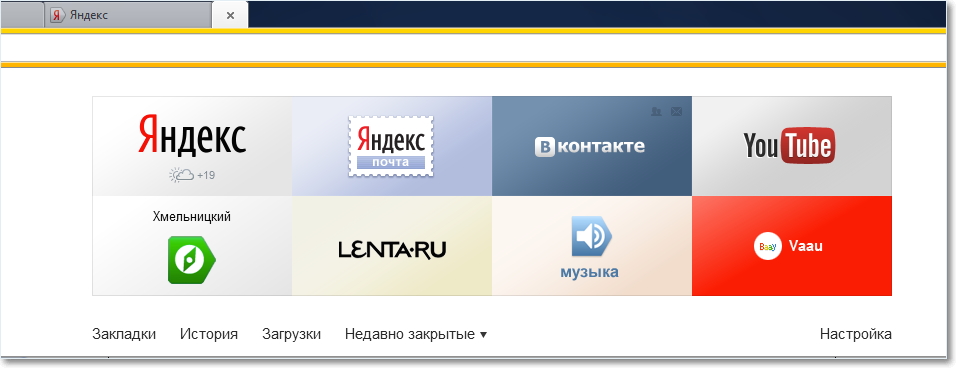بخش های سایت
انتخاب سردبیر:
- بررسی سرعت اینترنت: مروری بر روشها چگونه سرعت واقعی اینترنت را از ارائهدهنده خود بفهمیم
- سه راه برای باز کردن ویرایشگر رجیستری ویندوز باز کردن رجیستری با استفاده از جستجو
- نحوه پارتیشن بندی هارد دیسک
- هارد دیسک را به پارتیشن تقسیم می کنیم
- وقتی کامپیوتر روشن می شود بوق می دهد
- تغییر صحیح پسوند فایل در ویندوز نحوه تغییر پسوند آرشیو
- مسدود کردن تبلیغات در YouTube YouTube بدون تبلیغات
- TeamViewer - کنترل کامپیوتر از راه دور برنامه را برای برقراری ارتباط با رایانه دیگری دانلود کنید
- نحوه پیدا کردن ویژگی های رایانه خود در ویندوز: روش های سیستم و برنامه های ویژه
- ما مرورگرها را در دستگاه های مختلف به روز می کنیم: رایانه، تبلت، تلفن هوشمند مرورگر به روز شده را کجا و چگونه نصب کنید
تبلیغات
| نحوه نصب مرورگر Yandex بر روی لپ تاپ مرورگر Yandex نصب نمی شود. یک راه حل ساده برای مشکل |
|
در یک زمان، هر موتور جستجو سعی کرد مرورگر خود (نمایشگر صفحه وب) را دریافت کند و Yandex نیز از این قاعده مستثنی نبود. یک برنامه خوب در سال 2012 ظاهر شد. چگونه مرورگر Yandex را نصب کنیم، چگونه آن را پیکربندی و استفاده کنیم؟ مقاله را بخوانید و خودتان به این سوالات پاسخ دهید. نصب مرورگر Yandexمی توانید مرورگر Yandex را در وب سایت رسمی بارگیری کنید. روی دکمه "دانلود" کلیک کنید
فایل دانلود شده را اجرا کنید.
روی "شروع استفاده" کلیک کنید چند دقیقه صبر می کنیم تا مرورگر نصب شود.
اکنون صفحه اول مرورگر Yandex را داریم. در بالا پیشنهادی برای تبدیل مرورگر Yandex به عنوان مرورگر پیش فرض وجود دارد. اگر به طور خاص این مرورگر را برای استفاده منظم از آن دانلود کرده اید، انتخاب کنید "تنظیم به عنوان پیشفرض". اما اگر می خواهید آن را امتحان کنید، شاید باید صبر کنید. در هر صورت، پیش روی ما باز خواهد شد. نوار ابزار دسترسی سریع"، که حاوی نشانک های سایت های محبوب است، به طور پیش فرض اکثر آنها خدمات Yandex هستند.
اما، این پنل را می توان به راحتی سفارشی کرد. چگونه؟ بیایید نگاهی بیندازیم. راه اندازی نوار ابزار دسترسی سریع مرورگر Yandexدر پایین پنل، در سمت راست میتوان دو دکمه را مشاهده کرد. تنظیمات"و" اضافه کردن" کلیک "اضافه کردن"و خطی برای وارد کردن آدرس سایت ظاهر می شود. همچنین میتوانید با کلیک بر روی لوگوی سایت مربوطه در زیر خط ورود آدرس، سایتهایی را از لیست سایتهای پیشنهادی و محبوب انتخاب کنید.
روی "افزودن" کلیک کنید
پنل سفارشی من چگونه سایت های غیر ضروری را حذف کنیم؟ برای این در گوشه سمت راست بالای هر کاشی یک ضربدر وجود دارد.
فشار دادن نماد ویژه در گوشه سمت راست بالابه بخش می رسیم "دانلودها"یا قسمت فایل های دانلود شده
دکمه دانلودها همانطور که می بینید، اخیراً چیزی از طریق مرورگر Yandex دانلود نکرده ام، بنابراین لیست خالی است. بیایید دکمه را فشار دهیم "همه دانلودها"و بیایید ببینیم چه چیزی وجود دارد.
دکمه همه دانلودها به دکمه توجه کنید "باز کردن پوشه". با کلیک بر روی این دکمه، پوشه ای در باز می شود С/کاربران/نام_کاربر/دانلودهایا به روشی دیگر کامپیوتر من - دانلودها. تمامی فایل های دانلود شده در آن ذخیره می شوند. می توانید با رفتن به این پوشه را تغییر دهید تنظیمات - همه تنظیمات - نمایش تنظیمات اضافی- پوشه دانلود.
دکمه باز کردن پوشه
کامپیوتر من - دانلودها کار با تاریخچه در مرورگر Yandexروی دکمه کلیک کنید "اخیرا بسته شده"کنار دکمه "دانلودها". اکنون می توانیم آخرین سایت های بازدید شده را ببینیم. مطبوعات "کل داستان"دیدن لیست کاملسایت های بازدید شده
بیایید دکمه را فشار دهیم "به علاوه"ببینید چه چیزی را می توان در مرورگر Yandex پیکربندی کرد. و حالا کلیک کنید "همه تنظیمات".
در اینجا ما تمام تنظیمات مرورگر Yandex را داریم. موارد زیر نشان می دهد که برخی از تنظیمات چه کاری انجام می دهند.
از کجا شروع کنیم- هنگامی که مرورگر را راه اندازی می کنید، آنچه باز می شود صفحه Yandex، Panel است راه اندازی سریعیا سایت هایی که در زمان بستن مرورگر خود در آنها بودید. تنظیمات ظاهری- دکمه "Yandex" را در بالا، سمت چپ نشان دهید. نوار نشان گذاری شده ها- این پنلی است که استفاده در آن راحت است، اما به نظر می رسد در مرورگر Yandex چندان محبوب نیست، اگرچه .... به طور کلی، این پانل پیوندهای سریع به سایت ها در زیر پانل آدرس است.
جستجو کردن- همانطور که می دانید، Yandex مستبد نیست و می داند که می توانید نه تنها از جستجوی Yandex، بلکه از Google نیز استفاده کنید یا، به عنوان مثال، اغلب از ویکی پدیا استفاده کنید و جستجوی انتخاب شده در اینجا بر موارد زیر تأثیر می گذارد: هنگامی که یک پرس و جو را در نوار جستجو وارد می کنید. (آدرس)، نتایج به موتور جستجوی انتخاب شده توسط این تنظیمات منتقل می شود.
هماهنگ سازی- اگر تو داری حساب Yandex، می توانید تمام تنظیمات مرورگر را از راه دور ذخیره کرده و آن را در هر رایانه دیگری همگام سازی کنید. خیلی راحت است. پروفایل های کاربر- این می تواند زمانی مفید باشد که می خواهید، به عنوان مثال، دو حساب VKontakte را همزمان در یک رایانه باز کنید. سپس به دو کاربر مانند دو کاربر نیاز خواهید داشت مرورگرهای مختلف. این فقط یک چنین فرصتی است. کلیک کردن "افزودن کاربر"می توانید یک میانبر جداگانه با بوکمارک ها و تنظیمات جداگانه خود ایجاد کنید. هنگامی که چندین نفر از رایانه استفاده می کنند نیز می تواند مفید باشد. در زیر سه اسکرین شات سه مورد را نشان می دهد تنظیمات مهماز بخش
ما مرورگر Yandex را مرتب کردیم :)، و اگر هنوز سؤالی دارید، از آنها بپرسید، حتما در نظرات بپرسیددر زیر یا در شبکه های اجتماعی روحیه خوبی داشته باشید! فقط چند دقیقه پیش، Yandex دسترسی به دانلود مرورگر اختصاصی جدید خود را باز کرد. مرورگر Yandex” نسخه 1.0. خوب، به عنوان نویسنده یک وبلاگ مرتبط با رایانه، من عجله دارم اولین برداشت های خود را از Yandex.Browser جدید با شما به اشتراک بگذارم. اکنون به نحوه دانلود و نصب آن می پردازیم، اما قبل از آن می خواهم چند کلمه در مورد این مرورگر بگویم. امروز در کنفرانس YaC از Yandex ارائه شد. من کنفرانس را دنبال کردم و می توانم بگویم که واکنش به مرورگر جدید Yandex بسیار متفاوت بود. شخصی گفت که این یک پیشرفت خواهد بود و Yandex.Browser قطعا طرفداران خود را جلب می کند ، شخصی به لوگوی جدید خندید و گفت که به نظر می رسد یک استریگی روی توپ کشیده شده است :). افراد زیادی و نظرات بسیار زیادی در تریلر وجود دارد. مرورگر Yandex بر روی موتور WebKit ساخته شده است و دارای پوسته کرومیوم است. مرورگر نیز استفاده خواهد کرد تکنولوژی توربوبرای فشرده سازی و صرفه جویی در ترافیک اینترنت به هر حال، این فناوری توسط Opera توسعه داده شده است. و یک ویژگی دیگر: هر چیزی که از اینترنت دانلود می کنید توسط سیستم از آزمایشگاه کسپرسکی بررسی می شود. البته مرورگر جدید Yandex با خدمات Yandex ادغام خواهد شد. مانند جستجو، نامه، مترجم، Yandex.Disk و غیره. بیایید ابتدا Yandex.Browser را نصب کنیم و سپس با جزئیات بیشتری به آن نگاه خواهیم کرد. خوب، Yandex تمام تلاش خود را کرد و این روش را بسیار دلپذیر و ساده کرد. به browser.yandex.ru بروید و روی دکمه قرمز بزرگ «دانلود برای ویندوز» کلیک کنید؛ در زیر پیوندی برای Mac OS X وجود دارد.
بلافاصله پس از کلیک بر روی دکمه "دانلود"، پنجره ای ظاهر می شود که در آن روی "راه اندازی" کلیک می کنیم (من از طریق Opera دانلود کردم).
تقریباً همه چیز، پنجره ای ظاهر می شود که در آن وضعیت نصب مرورگر جدید از Yandex نمایش داده می شود.
پس از اتمام نصب، Yandex.Browser به طور خودکار خود را راه اندازی کرد و تمام برگه هایی را که در Opera من باز بودند باز کرد. و من حتی به طور خودکار با استفاده از داده های خود وارد آنها شدم. این باعث خوشحالی من شد، اما در ادامه به آن بیشتر می پردازیم. ظاهر Yandex.Browserطراح Yandex گفت که این مرورگر مینیمال ترین رابط را خواهد داشت و به احتمال زیاد چنین است. مرورگر جدیدبه این صورت است: (برای بزرگنمایی روی عکس کلیک کنید).
همانطور که می بینید، واقعا مینیمالیسم است و این خوب است؛ فضای بیشتری روی صفحه برای نمایش خود سایت وجود دارد. در بالای صفحه زبانه ها وجود دارد و نزدیکتر به سمت راست دکمه ای با تنظیمات وجود دارد. در پانل دیگری وجود دارد نوار آدرس، همچنین نوار جستجو، دکمه بازگشت و دکمه "I" است که به صفحه نخستیاندکس. همچنین دکمه ای در سمت راست وجود دارد که می توانید از آن برای افزودن سایت ها به بوکمارک ها استفاده کنید. با کلیک بر روی دکمه تنظیمات، منویی باز می شود که بسیار شبیه به آنچه در مرورگر کروم می بینیم است.
من یک ویژگی دیگر را توضیح خواهم داد که به آن مربوط می شود ظاهرمرورگر. اگر روی دکمه "+" در کنار برگه ها کلیک کنید، پانلی با 8 تب برای دسترسی سریع به سایت ها باز می شود. همچنین در زیر پیوندهایی به «نشانکها»، «تاریخچه»، «دانلودها» و «اخیراً بستهشده» وجود دارد. کمی به سمت راست دکمه "تنظیمات" است. با کلیک بر روی آن، این امکان را داریم که این 8 سایت را برای دسترسی سریع تغییر دهیم. اما تا آنجا که من متوجه شدم، شما نمی توانید بیش از هشت اضافه کنید. و این بد است، زیرا من واقعاً پانل اکسپرس "لاستیک" را در اپرا دوست دارم.
این احتمالاً تمام چیزی است که به رابط Yandex.Browser مربوط می شود. اکنون به طور خلاصه اولین برداشت هایم را می نویسم. اولین برداشت از Yandex.Browserبلافاصله بعد از نصب، همانطور که قبلاً گفتم، تمام سایت هایی که در Opera باز بودند را باز کرد. او شروع به باز کردن آنها کرد، اما من این تصور را داشتم که او اصلا آنها را باز نمی کند. ولی بعد ریستارتش کردم و دوباره باهاش کار کردم و همه چی باز می شه نه به این سرعت ولی بد هم نیست (با اپرا مقایسه می کنم). من، البته، هیچ آزمایشی انجام ندادم، مطمئن هستم که نتایج چنین مقایسه هایی به زودی ظاهر می شود، خوب، ما منتظر تست های سرعت بارگذاری صفحه خواهیم بود. اما چیزی به من می گوید که آنها بهتر از کروم نخواهند بود. وقتی صحبت از طراحی، ناوبری و مینیمالیسم به میان می آید، همه چیز اینجا را دوست داشتم. همه چیز بسیار راحت و زیبا است. نهمن دوست داشتم این واقعیت است که در پانل با دسترسی سریعشما نمی توانید بیش از 8 سایت را به یک سایت اضافه کنید. من هم خوشحال شدم که بلافاصله در مرورگر نصب شد فلش پلیرو برنامه برای نمایشگر PDFفایل ها. اینجاست که من بررسی خود را در مورد Yandex.Browser جدید به پایان خواهم رساند. من می گویم که هیچ انقلابی رخ نداده است و مرورگر در نگاه اول خوب است، اما چیزی در آن وجود ندارد که همه را مجبور به استفاده از آن کند. نمی دانم اپرای مورد علاقه ام را برای او عوض کنم یا نه. احتمالا هنوز نه، اما فراموش نکنید که این فقط نسخه 1.0 است. و Yandex هنوز جا دارد تا پروژه جدید خود را توسعه دهد. منتظر نظرات شما در مورد مرورگر جدید در نظرات هستم. موفق باشید! سلام دوستان! فقط چند دقیقه پیش، Yandex دسترسی به دانلود مرورگر اختصاصی جدید خود را باز کرد. مرورگر Yandex ” نسخه 1.0. خوب، به عنوان نویسنده یک وبلاگ مرتبط با رایانه، من عجله دارم اولین برداشت های خود را از Yandex.Browser جدید با شما به اشتراک بگذارم. اکنون به نحوه دانلود و نصب آن می پردازیم، اما قبل از آن می خواهم چند کلمه در مورد این مرورگر بگویم. امروز در کنفرانس YaC از Index ارائه شد. من کنفرانس را دنبال کردم و می توانم بگویم که واکنش به مرورگر جدید Yandex بسیار متفاوت بود. شخصی گفت که این یک پیشرفت خواهد بود و Yandex.Browser قطعا طرفداران خود را جلب می کند ، شخصی به لوگوی جدید خندید و گفت که به نظر می رسد یک استریگی روی توپ کشیده شده است :). افراد زیادی و نظرات بسیار زیادی در تریلر وجود دارد. مرورگر Yandex بر روی موتور WebKit ساخته شده است و دارای پوسته کرومیوم است. این مرورگر همچنین از فناوری Turbo برای فشرده سازی و . به هر حال، این فناوری توسط Opera توسعه داده شده است. و یک ویژگی دیگر: هر چیزی که از اینترنت دانلود می کنید توسط سیستم از آزمایشگاه کسپرسکی بررسی می شود. البته مرورگر جدید Yandex با خدمات Yandex ادغام خواهد شد. مانند جستجو، نامه، مترجم و غیره. بیایید ابتدا Yandex.Browser را نصب کنیم و سپس با جزئیات بیشتری به آن نگاه خواهیم کرد. چگونه یک Yandex.Browser جدید نصب کنیم؟خوب، Yandex تمام تلاش خود را کرد و این روش را بسیار دلپذیر و ساده کرد. به مرورگر.yandex.ru بروید و روی دکمه قرمز بزرگ کلیک کنید ” دانلود برای ویندوز ”، در زیر پیوندی برای Mac OS X وجود دارد.
بلافاصله پس از کلیک بر روی دکمه "دانلود"، پنجره ای ظاهر می شود که در آن روی "راه اندازی" کلیک می کنیم (من از طریق Opera دانلود کردم).
تقریباً همه چیز، پنجره ای ظاهر می شود که در آن وضعیت نصب مرورگر جدید از Yandex نمایش داده می شود.
پس از اتمام نصب، Yandex.Browser به طور خودکار خود را راه اندازی کرد و تمام برگه هایی را که در Opera من باز بودند باز کرد. و من حتی به طور خودکار با استفاده از داده های خود وارد آنها شدم. این باعث خوشحالی من شد، اما در ادامه به آن بیشتر می پردازیم. ظاهر Yandex.Browserطراح Yandex گفت که این مرورگر مینیمال ترین رابط را خواهد داشت و به احتمال زیاد چنین است. مرورگر جدید به این صورت است: (برای بزرگنمایی روی تصویر کلیک کنید).
همانطور که می بینید، واقعا مینیمالیسم است و این خوب است؛ فضای بیشتری روی صفحه برای نمایش خود سایت وجود دارد. در بالای صفحه زبانه ها وجود دارد و نزدیکتر به سمت راست دکمه ای با تنظیمات وجود دارد. در پانل دیگری یک نوار آدرس وجود دارد که به عنوان نوار جستجو، دکمه بازگشت و دکمه "من" نیز شناخته می شود، که به صفحه اصلی Yandex منتهی می شود. همچنین دکمه ای در سمت راست وجود دارد که می توانید از آن برای افزودن سایت ها به بوکمارک ها استفاده کنید. با کلیک بر روی دکمه تنظیمات، منویی باز می شود که بسیار شبیه به آنچه در مرورگر کروم می بینیم است.
من یک ویژگی دیگر را توضیح خواهم داد که به ظاهر مرورگر مربوط می شود. اگر روی دکمه "+" در کنار برگه ها کلیک کنید، پانلی با 8 تب برای دسترسی سریع به سایت ها باز می شود. همچنین در زیر پیوندهایی به «نشانکها»، «تاریخچه»، «دانلودها» و "اخیرا بسته شده". کمی به سمت راست دکمه "تنظیمات" است. با کلیک بر روی آن، این امکان را داریم که این 8 سایت را برای دسترسی سریع تغییر دهیم. اما تا آنجا که من متوجه شدم، شما نمی توانید بیش از هشت اضافه کنید. و این بد است، زیرا من واقعاً پانل اکسپرس "لاستیک" را در اپرا دوست دارم.
این احتمالاً تمام چیزی است که به رابط Yandex.Browser مربوط می شود. اکنون به طور خلاصه اولین برداشت هایم را می نویسم. اولین برداشت از Yandex.Browserبلافاصله بعد از نصب، همانطور که قبلاً گفتم، تمام سایت هایی که در Opera باز بودند را باز کرد. او شروع به باز کردن آنها کرد، اما من این تصور را داشتم که او اصلا آنها را باز نمی کند. ولی بعد ریستارتش کردم و دوباره باهاش کار کردم و همه چی باز می شه نه به این سرعت ولی بد هم نیست (با اپرا مقایسه می کنم). من، البته، هیچ آزمایشی انجام ندادم، مطمئن هستم که نتایج چنین مقایسه هایی به زودی ظاهر می شود، خوب، ما منتظر تست های سرعت بارگذاری صفحه خواهیم بود. اما چیزی به من می گوید که آنها بهتر از کروم نخواهند بود. وقتی صحبت از طراحی، ناوبری و مینیمالیسم به میان می آید، همه چیز اینجا را دوست داشتم. همه چیز بسیار راحت و زیبا است. نهمن از این واقعیت خوشم آمد که با دسترسی سریع به یک سایت نمی توانید بیش از 8 سایت را به پنل اضافه کنید. من همچنین خوشحال شدم که Flash Player و برنامه ای برای مشاهده فایل های PDF بلافاصله در مرورگر نصب شد. اینجاست که من بررسی خود را در مورد Yandex.Browser جدید به پایان خواهم رساند. من می گویم که هیچ انقلابی رخ نداده است و مرورگر در نگاه اول خوب است، اما چیزی در آن وجود ندارد که همه را مجبور به استفاده از آن کند. نمی دانم اپرای مورد علاقه ام را برای او عوض کنم یا نه. احتمالا هنوز نه، اما فراموش نکنید که این فقط نسخه 1.0 است. و Yandex هنوز جا دارد تا پروژه جدید خود را توسعه دهد. منتظر نظرات شما در مورد مرورگر جدید در نظرات هستم. موفق باشید! تعداد زیادی مرورگر از هر صفحه وب وجود دارد. کاربران می توانند مرورگرهای مختلف را دانلود کنند. بسیاری از محصولات مدت ها پیش اختراع شدند، اما با گذشت سال ها از محبوبیت آنها کاسته نشده است. Yandex.Browser یک مرورگر وب مدرن است. این ابزار مجهز به ماژول های داخلی است که به راحتی، سریع و ایمن شدن کار کمک می کند. این ابزار دارای عملکرد بسیار زیادی است. این برنامه دارای موتور جستجوی بسیار با کیفیتی است. این ابزار مجهز به نوار جستجوی هوشمند است. طراحی مینیمالیستیو مدیریت راحت این سرویس را بسیار مرتبط کرده است. این مرورگر اینترنت به طور ایده آل توابع مهمی را با هم ترکیب می کند. این برنامه سریع ترین بارگذاری صفحات را تضمین می کند و اسکن کامل تمام فایل های دانلود شده را انجام می دهد. این توسط برنامه آنتی ویروس داخلی تضمین می شود. کاربران همچنین به ذخیره سازی فایل دسترسی دارند. مشاهده فایل های PDF با استفاده از ابزار یکپارچه امکان پذیر است. به دلیل استفاده تکنولوژی منحصر به فردگشت و گذار در اینترنت تضمین شده است که ایمن است. کار با Yandex.Browser سرویس خیلی سریع بارگیری می شود. ابزار در نصب شده است حالت خودکار. پس از دانلود، کاربر بلافاصله دیگر نمی تواند نگران امنیت و کیفیت سفر آنلاین خود باشد. در مرورگر Yandex، کاربران می توانند تنظیمات زیادی را انجام دهند. ایجاد یک برگه بسیار راحت است. این به شما کمک می کند حتی با حجم زیادی از اطلاعات کار کنید. بنابراین کاربران می توانند چندین تب را به طور همزمان باز کرده و با موفقیت در آنها کار کنند. این ابزاربه شما اجازه می دهد تا از تمام ابزارها برای اهداف خود استفاده کنید. این برنامه بر روی یک موتور بسیار قدرتمند اجرا می شود. این چیزی است که کمک می کند تا سرویس در سریع ترین زمان ممکن کار کند. کاربران فعال مطمئناً این نرم افزار را دوست خواهند داشت. مرورگر چند منظوره بسیار شبیه به سایر خدمات با شهرت خوب است. جنبه های مثبت این ابزار دارای ویژگی های مثبت بسیار زیادی است. کاربران مطمئناً آن را یک مرورگر وب نسبتاً همه کاره می یابند. این سرویس هر آنچه را که برای ارتباط، مشاهده فایل ها، کار و گیم پلی و ... نیاز دارید را دارد. این نرم افزار به شما اجازه می دهد تا به سرعت وارد سیستم های مختلف محبوب شوید رسانه های اجتماعی، دسترسی فوری به پست الکترونیکو منابع دیگر این با فعال کردن عملکرد حافظه رمز به دست می آید. مکانیسم امنیتی این مرورگر نیز بسیار با کیفیت است. در کار با این سرویس مزایای بسیار زیادی وجود دارد و تنها یک نقطه ضعف وجود دارد که در هنگام بارگیری تعداد نسبتاً زیادی افزونه اضافی خود را با کاهش جزئی برنامه نشان می دهد. نصب Yandex.Browser بسیار نادر است که کاربران با مشکل عدم نصب این مرورگر مواجه شوند. این فرآیند بسیار ساده است و نیازی به مهارت و توانایی خاصی از سوی کاربران ندارد. در ابتدا باید به وب سایت رسمی سازنده این محصول فوق العاده بروید. پس از این، بر روی دکمه "دانلود" کلیک کنید. بعد فرآیند شروع می شود دانلود خودکار. کاربر نیازی به کاوش در آن ندارد. در مرحله بعد، ما به نصب ابزار کمک می کنیم. برای این کار باید قرارداد مجوز را بخوانید و شرایط آن را بپذیرید. پس از این به مرحله جدیدی می رویم. پیامی بر روی صفحه نمایش ظاهر می شود که حاوی متنی با گزینه وارد کردن تنظیمات است. این به ویژه در صورتی مناسب است که قبلاً کار بسیار پیچیده ای را با تنظیمات نرم افزارهای دیگر انجام داده باشید. |
جدید
- سه راه برای باز کردن ویرایشگر رجیستری ویندوز باز کردن رجیستری با استفاده از جستجو
- نحوه پارتیشن بندی هارد دیسک
- هارد دیسک را به پارتیشن تقسیم می کنیم
- وقتی کامپیوتر روشن می شود بوق می دهد
- تغییر صحیح پسوند فایل در ویندوز نحوه تغییر پسوند آرشیو
- مسدود کردن تبلیغات در YouTube YouTube بدون تبلیغات
- TeamViewer - کنترل کامپیوتر از راه دور برنامه را برای برقراری ارتباط با رایانه دیگری دانلود کنید
- نحوه پیدا کردن ویژگی های رایانه خود در ویندوز: روش های سیستم و برنامه های ویژه
- ما مرورگرها را در دستگاه های مختلف به روز می کنیم: رایانه، تبلت، تلفن هوشمند مرورگر به روز شده را کجا و چگونه نصب کنید
- نحوه روغن کاری کولر پردازنده، کارت گرافیک، منبع تغذیه و کامپیوتر